ФрееПБКС - подешавање од нуле: инструкције
Постављање од нуле ФрееПБКС - модеран веб интерфејс за управљање ВоИП телефонијом Астериск - није тежак ни за обичног корисника. Довољно је да пратите упутства корак по корак, која су дата у нашем чланку.
Зашто нам је потребан ФрееПБКС веб интерфејс?
Интерфејс поједностављује ВоИП телефонију и Астериск конфигурацију визуелним представљањем података. Али пре него што наставите са инсталацијом, морате имати бар општу идеју о субјекту. Одмах ћемо приметити да је главна погодност именованог система да корисник не мора да исправља многе текстуалне датотеке са подешавањима ручно, као што је то било раније.
Најновија верзија пакета је ФрееПБКС 13. У суштини, ово је софтверска љуска. Омогућава вам да контролишете ВоИП телефонију и конфигуришете Астериск без посебних знања о програмирању. Једноставно речено, преводи језик софтвера који машина може да разуме у визуелне информације које корисник разуме, и обрнуто. Да би конфигурисали ФрееПБКС од нуле, љуска мора бити инсталирана на рачунару који ће се користити за рад са ВоИП телефонијом.
ГУИ Инсталлатион
Ево водича корак по корак:
1. Довнлоад дистрибуције ФрееПБКС 13 Дистро. Постоји неколико верзија производа: за различиту битност оперативног система. Избор 32 или 64-битне верзије зависи од вашег софтвера. Почетници не би требало да експериментишу и заобилазе бета верзију Астериск ПБКС стране.
2. Напишите слику система на диск или флеш диск. Да бисте то урадили, користите стандардне услужне програме који се налазе у сваком рачунару.
3. Након снимања, покрените машину са овог диска. Да бисте то урадили, промените опције покретања система. Процедура зависи од специфичне верзије БИОС-а. Обично све потребне информације могу се наћи у документацији за ваш рачунар. Ако је све урађено исправно, појавиће се мени за инсталацију програма.
4. Изаберите верзију Астериск ПБКС сервиса и начин на који ће хард дискови радити. Доступне су следеће опције:
- Потпуна инсталација - аутоматски брише све информације са чврстих дискова и креира један РАИД низ. Овај режим повећава поузданост система и смањује вероватноћу кварова.
- Пуна инсталација НО РАИД - Инсталира систем без аутоматског креирања РАИД-а.
- Фулл инсталл Адванцед - инсталира систем и омогућава ручно партиционисање диска.
- ХА Инсталл - за погоне веће од 250 ГБ.
5. Одабиром жељеног мода, идите на Нетворк сеттингс. Ако користите ДХЦП сервер (динамичке ИП адресе), ау већини случајева то је случај, само кликните ОК. За статичку ИП адресу, одредите поставке за вашу мрежу.
- Након тога остаје да изаберете временску зону и поставите лозинку за корисника са посебним правима и потпуним приступом - роот.
- Чекамо да систем инсталира и ажурира Астериск ФрееПБКС датотеке. Поново покренемо рачунар, идемо у режим конзоле и пријавимо се као корисник са роот правима.
- Такође, интерфејсу се може приступити са другог рачунара помоћу било ког претраживача. Да бисте то урадили, једноставно унесите ИП адресу машине где је инсталиран ФрееПБКС.
- Морат ћете поново подесити корисничко име и лозинку. Важно је запамтити да се из сигурносних разлога морају разликовати од лозинке корисника са роот привилегијама.
Инсталација ФрееПБКС-а је завршена. Сада можете ићи директно у конфигурацију телефоније.
Како доћи до ФрееПБКС веб интерфејса?
Адреса веб интерфејса је иста као и адреса рачунара са ФрееПБКС инсталираним. Да бисте сазнали, покрените наредбу ифцонфиг у конзоли рачунара на којем је инсталиран веб интерфејс. Тако ћете видети подешавања свих мрежних интерфејса машине. Само унесите жељену ИП адресу у претраживач и притисните ентер.
ФрееПБКС Веб Интерфаце Опис
Главна страница садржи 3 главне секције:
- ФрееПБКС администрација - омогућава вам да управљате системом са администраторским правима.
- Корисничка контролна табла - корисничке поставке (детаљи позива, сервисни кодови, приступ гласовној пошти).
- Набавите подршку - ФрееПБКС техничку подршку и ажурирања.
Да бисте приступили прва два одељка, мораћете да унесете корисничко име и лозинку које сте навели током инсталације. Могуће је конфигурисати ФрееПБКС на руском језику. Да бисте то урадили, кликните на дугме Језик десно у горњем углу прозора и изаберите жељени језик.
Преглед доступних модула: управљање модулима
У овом одељку можете да управљате ФрееПБКС модулима. Наиме, обезбеђена је могућност инсталирања нових, ажурирање и уклањање постојећих, као и онемогућавање радних модула. Ново доступно у 4 извора:
- Основни - темељ система. Унапређење и одржавање његових програмера највише брине.
- Проширени - модули из овог извора имају нижи приоритет од претходног.
- Неподржани - ФрееПБКС програмери нису одговорни за његове перформансе. Пошто су модули одавде развијени од стране програмера треће стране.
- Комерцијални - комерцијални модули или подршка.
Могуће је користити као извор и ваш ПЦ. За то је обезбеђен тастер Уплоуд модула. А да бисте инсталирали или ажурирали модул, следите упутства корак по корак:
1. Изаберите одговарајући извор.
2. Користите функцију Провери на мрежи.
3. Након ажурирања листе доступних модула, један од следећих коментара ће се појавити поред сваког од њих:
- није инсталиран - није инсталиран;
- онлине надоградња доступна - може се надоградити;
- омогућено и ап на датум - модул је омогућен и ажуриран на најновију верзију.
Можете истовремено инсталирати или ажурирати све доступне модуле, да бисте то урадили, кликните на одговарајуће дугме.
Интерни бројеви
Овај одељак вам омогућава да креирате ФрееПБКС екстензионе бројеве. Прво изаберите технологију за повезивање. Најбоље је користити СИП протокол. За почетнике, приликом креирања интерног броја, довољно је поставити 3 поставке:
- Корисничко проширење - сам број. Забрањено је следеће: 600-699 (резервисано за групе позива) и 70-79 (резервисано за позиве код паркирања).
- Дисплаи Наме - име под којим се број приказује у листи бројева. Ово име на екрану телефона ће видети претплатник који прима позив.
- Тајна - ФрееПБКС лозинка за интерни број (генерираће се аутоматски).
Преостале функције ће помоћи искусним корисницима да прилагоде интерфејс за њихове потребе и аутоматизују већину рутинских операција. Да бисте добили брзу референцу за одређену поставку, кликните на упитник поред њега.
Групе позива
Ова функција вам омогућава да комбинујете интерне бројеве у групи. Позивањем једног броја можете истовремено позвати барем све интерне бројеве из ове групе. Веома је погодан када је потребно стално контактирати више претплатника одједном. Подразумевани број је 600-699. Ова функција функционише према следећем принципу:
- Додајете одређени број проширења групи.
- Након тога позовите број 6КСКС.
- Позив се врши према екстензијама у овој групи у складу са одабраном шемом.
Доступно је неколико шема расподеле позива:
- рингалл - позив се обавља истовремено са свим бројевима групе;
- лов - позив се дистрибуира насумичним редоследом према доступним бројевима;
- меморихунт - позив иде сукцесивно на први број, затим на први и други, и тако даље;
- фирстунаваилабле - позив иде на први доступан број;
- фирстнотонпхоне - позив се врши на првом броју, који се не преузима;
- * -прим - позив се означава као да није одговорено ако је први број заузет.
Напредни корисници се могу играти са поставкама - њих је 18. Насупрот свакој опцији постоји упитник, кликом на који ће вам рећи за шта је одговорна та или она функција.
Трункс
Модул вам омогућава да конфигуришете спољне линије - дебла кроз које ће позиви ићи у јавну телефонску мрежу. Појединости о поставкама можете да консултујете са својим оператором, који обезбеђује приступ тим линијама. За наше потребе, довољно је да се упознате са подешавањима ФрееПБКС СИП трунк-а. Следеће опције су подразумевано доступне:
- Трунк наме - име дебла.
- Оутбоунд ЦаллерИД - ЦаллерИД за одлазне позиве.
- ЦИД опције - ЦаллерИД за долазне позиве.
- Максимални канали - подешавање максималног броја комуникационих канала.
- Астериск Трунк Диал Оптионс - напредне поставке позива.
- Настави ако је заузет - могућност да позовете преко другог дебла у случају грешке.
- Онемогући трунк - онемогући дебло.
- Диалинг Нумбер Манипулатион Рулес - правила по којима се број формира током одлазног позива.
- Одлазне поставке - поставке одлазних позива.
- Долазна подешавања - подешавања долазног позива.
- ПЕЕР Детаилс и УСЕР Детаилс - наводећи поставке које сте добили од провајдера.
- Регистрација - подесите регистрациону линију за долазне позиве.
Инбоунд роутинг
Користи се за креирање рута долазних позива. Десно су већ креиране руте. Прилагодите их по аналогији са другим ставкама менија.
Оутбоунд роутинг
Користи се за креирање рута излазних позива. Модул вам омогућава да поставите правила бирања и њихову измену пре него што их пошаљете оператору. Искористите ове руте може сваки корисник.
Прилагођени контекст
Модул се користи за ограничавање одлазних позива са једне или друге екстензије. Можете да одбијете приступ говорној пошти, преузимању позива или паркирању позива одређеном додатном броју или целој групи. Након креирања одређеног ограничења, мора се примијенити у поставкама одређеног интерног броја.
Пратите ме
Овај модул се користи за комбиновање неколико бројева у један. Такође је погодно користити ову функцију за прослеђивање спољашњих или интерних позива. Таква дистрибуција позива омогућиће вам да увек будете у контакту, чак и ако се морате удаљити од радног места.
ИВР - гласовни мени
Ово је систем за гласовне поруке. Сви су наишли на сличан систем када је, да би приступио одговарајућој ставци менија, угодан глас замолио да притисне један или други број. Телефонска секретарица ствара повољан први утисак за клијента. Ово је електронски секретар који уљудно класификује питање корисника и тек онда га повезује са неопходним специјалистом. Ова тактика вам омогућава да се отарасите тако досадних фраза клијената: "Ви сте у погрешном одељењу, зовите такав број."
Куеуес
Опција је аналогна "групама позива". Али, у исто вријеме, она пружа широке додатне могућности.
Корак по корак упутства о томе како да конфигуришете ФрееПБКС интерфејс
Да бисте детаљно проучили све модуле, морате се упознати са службеним упутством за рад система. Можете га преузети на званичном сајту Астериска. Међутим, испод је једноставна инструкција корак-по-корак о томе како поставити ФрееПБКС од нуле, што ће вам омогућити да користите основне опције и започнете:
- Притисните Админ мени, идите на картицу Систем Админ и активирајте ФрееПБКС. Активација је потребна како би се добио приступ плаћеним модулима и подршци. Ако се процедура изведе исправно, онда када се вратите на картицу Систем Админ, видећете мени приказан на фотографији.
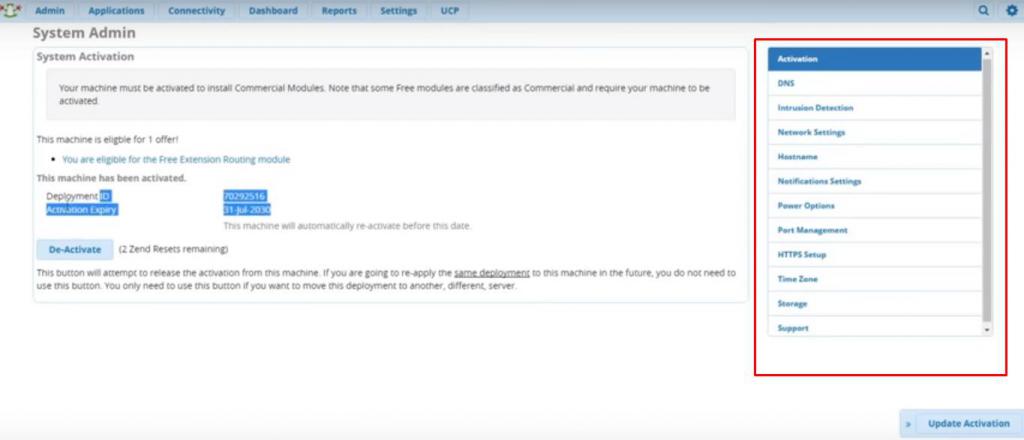
- Конфигуришите мрежу као што је приказано на слици. Није тешко.
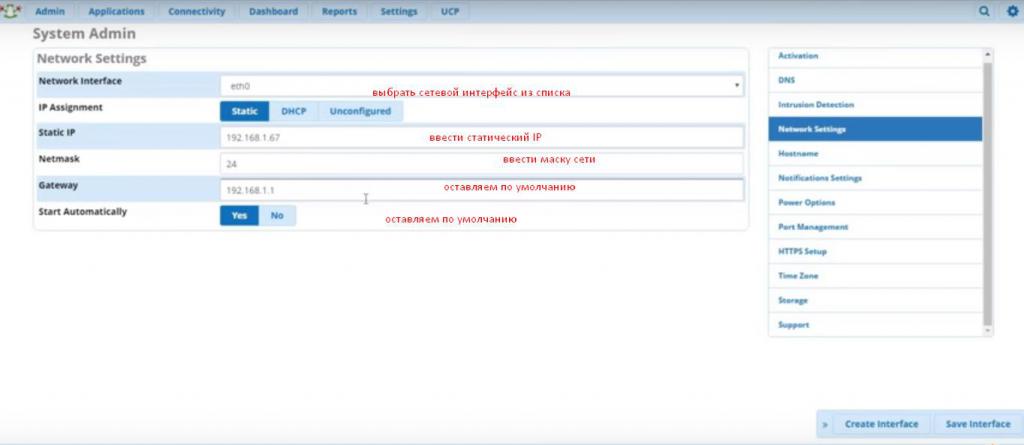
- Идите на картицу ДНС. У првој линији унесите 127.0.0.1, на дну - јавни ДНС од Гооглеа 8.8.8.8, преостали параметри остају непромењени.
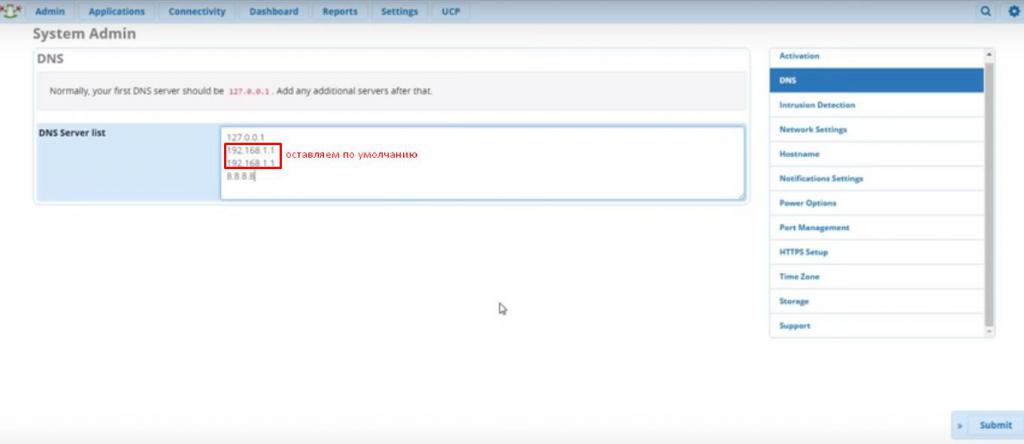
- Кликните на Субмит - спремите поставке.
- Идите на картицу Временска зона. Изаберите временску зону. Кликните на дугме Пошаљи и сачувајте поставке.
- На картици Стораге, унесите е-маил, који ће примати извештаје о системским грешкама повезаним са чврстим диском. Такође, систем ће упозорити када дође до краја расположивог простора на диску.
- Изаберите ставку менија Сеттингс, таб Астериск СИП Сеттингс и идите на поставке овог модула. На првој картици, све је остављено по дефаулту, осим за ставку Локалне мреже. Напуните га како је приказано на слици. Прво поље је веб адреса, друга је маска.
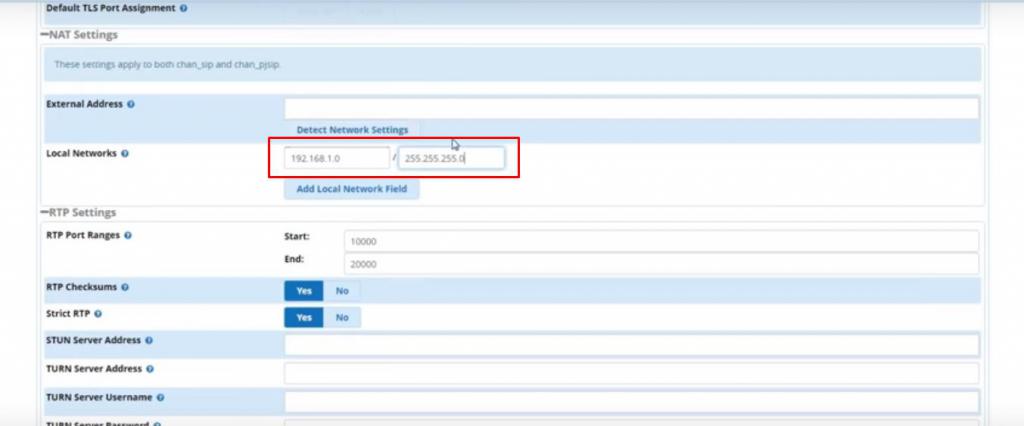
- Након тога кликните на дугме Пошаљи, сачекајте да се поставке ажурирају и кликните на дугме Примени конфигурацију у горњем десном углу. Даље, на исти начин ће бити потребно потврдити све радње.
- Следећи корак је креирање и конфигурисање интерног броја. Да бисте то урадили, изаберите мени Апликације и идите на модул за проширење. Када се модул прогрузује, кликните на Куицк Цреате Ектенсион и попуните поља, пратећи упутства корак по корак на екрану. Можете видети први корак на фотографији.
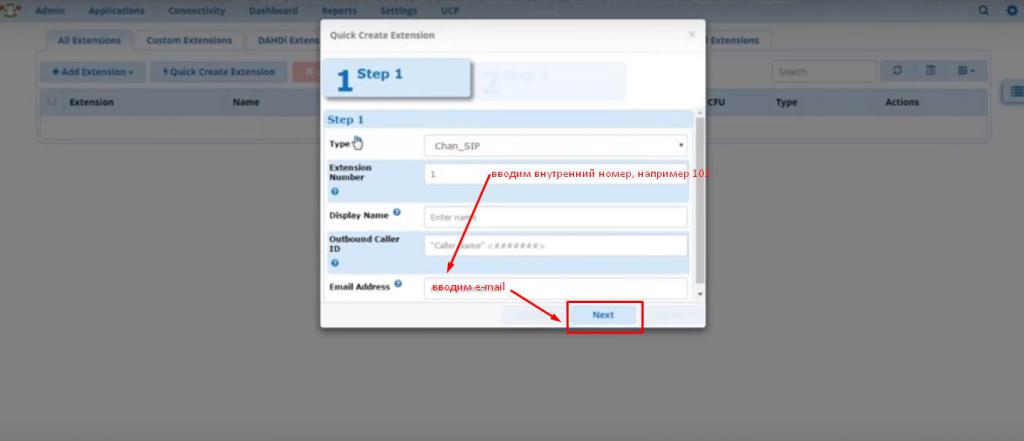
- И сада вам нудимо други корак. Подесите параметре као што је приказано на снимку заслона, а затим кликните Заврши.
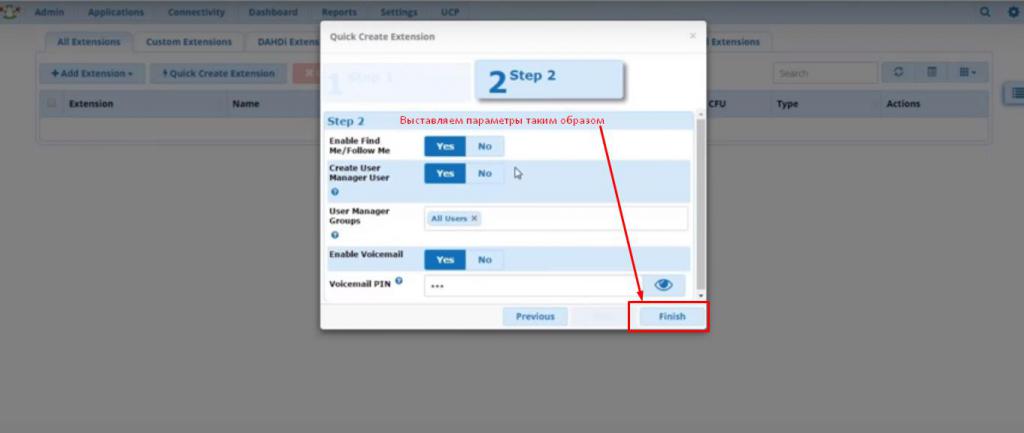
- Након креирања броја, идите на поставку. Да бисте то урадили, кликните на икону оловком. Проверавамо исправност свих подешавања.
- Региструјте софтпхоне. Да бисте то урадили, преузмите и инсталирајте неопходну апликацију на рачунару. Процес ћемо погледати на примјеру бесплатног МицроСИП софтпхоне-а. Покрените програм и унесите потребне параметре, као што је приказано на слици.
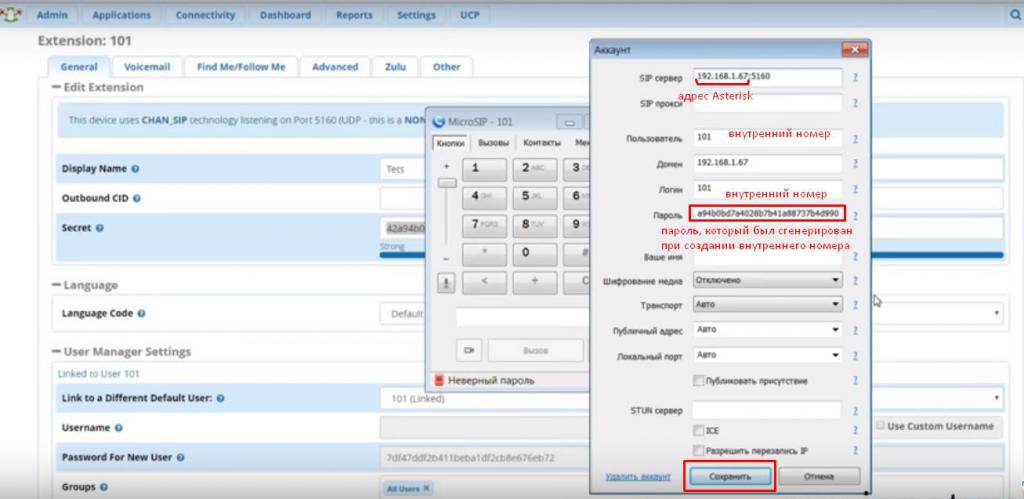
- Кликните на дугме "Сачувај". Ако се то уради исправно, статус у софтпхоне-у треба да се промени у онлајн.
- Сада пређимо на постављање СИП трунк-а - број из којег можете позвати екстерне телефоне. Да бисте то урадили, идите на мени Повезивање и изаберите ставку Трункс.
- Да бисте креирали ново дебло, кликните на дугме Адд Трунк. Изаберите СИП Трунк и унесите подешавања која се могу добити од провајдера.
- У пољу Пеер Детаилс на картици СИП Сеттингс унесите податке као на слици.
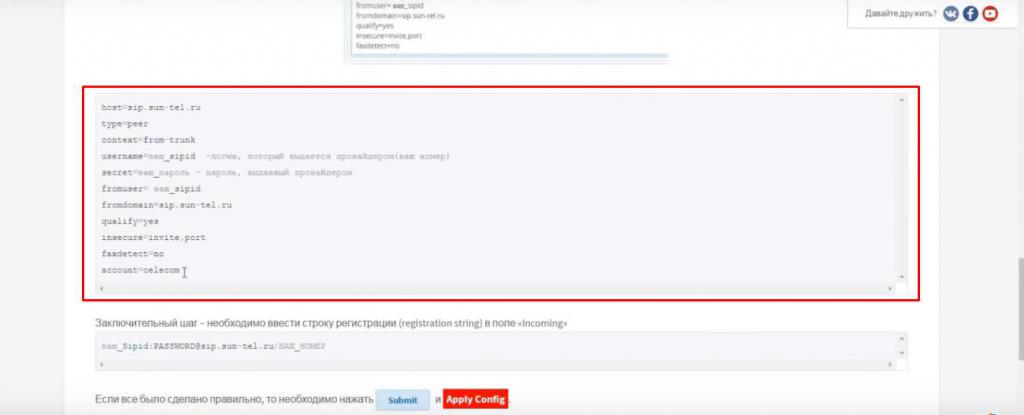
- Идите на картицу Долазни. Овде у пољу Регистер Стринг уносимо потребне податке, као што је приказано на слици.
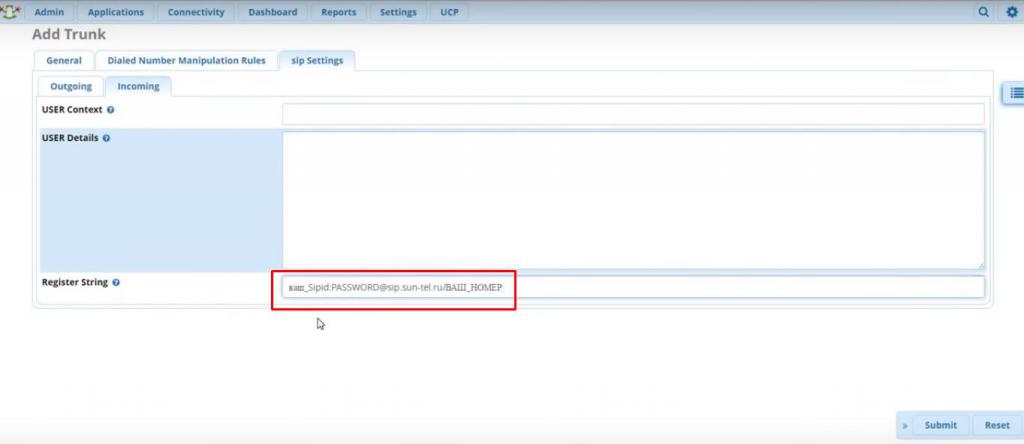
- Кликните на дугме Пошаљи и примените поставке.
- Конфигуришите излазно усмјеравање. Да бисте то урадили, идите на мени Повезивање и изаберите опцију Оутбоунд Роутес. Затим кликните на дугме Додај излазне руте и унесите потребне податке.
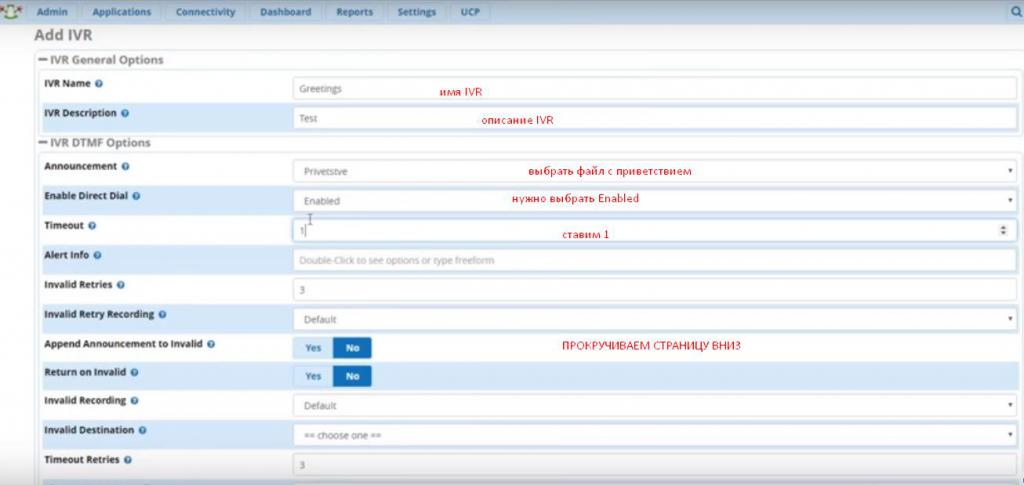
- Помакните се према доље до странице и поставите потребне поставке. Процес можете видети на снимку екрана.
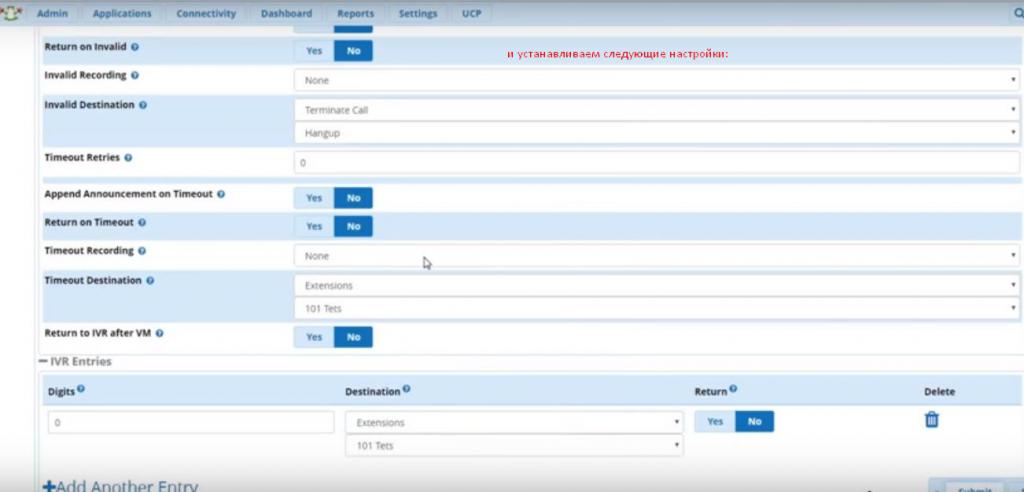
- Сада пишемо звучни фајл са поздравом у име ваше компаније. То ће чути претплатници који вас позивају. Можете користити стандардне Виндовс алате за снимање.
- Затим идите на мени Админ и изаберите Систем Рецордингс. Унесите жељена подешавања и учитајте звучну датотеку поздравом.
- Сада креирајте гласовни мени. Да бисте то урадили, идите на мени Апликације и изаберите ставку ИВР. Кликните на дугме Адд ИВР и унесите потребне податке.
- Сачувајте и примените измене.
- Креирајте долазну руту. Да бисте то урадили, идите на мени Повезивање и изаберите опцију Улазне руте. Затим кликните на дугме Адд Инбоунд Роутес (Додај долазне руте) и попуните обавезна поља. Остаје да се сачувају и примене промене.
Минимална ФрееПБКС подешавања од нуле је потпуна. Сада можете вршити одлазне позиве и примати долазне позиве. Креирали сте интерни и регистровани екстерни број. Такође поставите поздрав за долазне позиве.